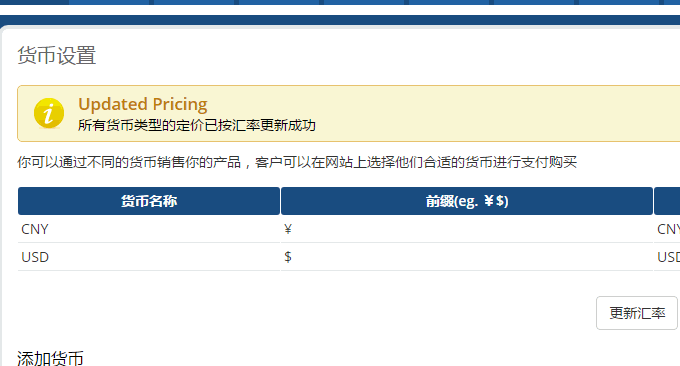
WHMCS と Cpanel は実際にはペアであり、大手ホスティング プロバイダーによって実際に使用されており、併用すると最適に機能します。ただし、他の多くのホスト パネルも WHMCS インターフェイスを開発しており、仮想ホストのセルフサービス アクティベーションや WHMCS+Cpanel などのホスト スペース製品の販売が可能になります。
VestaCP は、仮想ホスト、マルチユーザー レベル、電子メール ポスト オフィス、DNS 解決システムの作成と管理をサポートする、Cpanel に似たプログラムです。公式は、VestaCP 用の WHMCS プラグインを開発しました。これにより、WHMCS と VestaCP を簡単に統合して、セルフサービスの購入とアクティベーション機能を実現できます。
WHMCSを実際に実際に適用するには、国内顧客を対象とする場合、Alipay決済インターフェースが必要であり、そうでない場合、Alipay決済は実現できません。さらに、VestaCP の最大の問題は、オンライン ファイル マネージャーがないことです。ファイル マネージャーを自分でアップロードするか、代わりに WEB FTP を使用する必要があります。
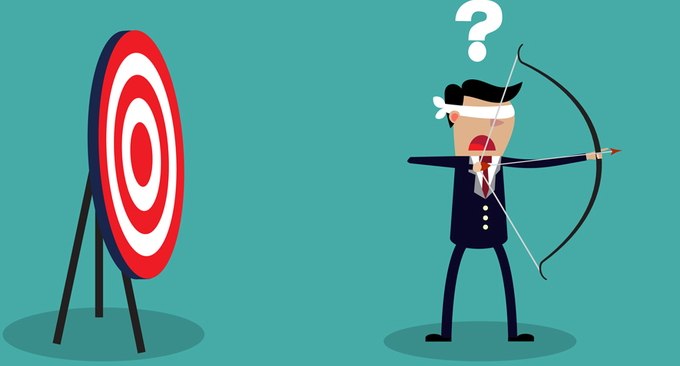
この記事では、VestaCP と WHMCS の統合に関するチュートリアルを共有します。Web サイト構築に関する詳しい経験とチュートリアルについては、以下を参照してください。
- Fikker を使用して独自の CDN を構築 - HTTPS、ページ キャッシュ、リアルタイム モニタリング、トラフィック統計、CC 攻撃防止をサポート
- OneinStack ワンクリック インストール スクリプト - Let’s Encrypt 証明書を簡単に展開し、HTTPS サイトを構成します
- JW Player、ckplayer、Smartideo を使用してライブ ビデオ ステーションを構築 - 主要なビデオ Web サイトと rtmp をサポート
1. 統合前の準備
WHMCS を購入してよく理解してください。 WHMCS は有料ソフトウェアであり、月額料金は非常に高く、少なくとも 16 米ドル/月です。もちろん、テストして学習したいだけの場合は、特別なバージョンを見つけてインストールすることもできます。ただし、学習後は忘れずに削除してください。参考: WHMCS のインストールと使用方法のチュートリアル - WHMCS メールの送信と WHMCS テンプレート テーマのメソッドのカスタマイズ。
VestaCP をインストールしてよく理解してください。 VestaCP はオープンソースの無料のホスト管理パネルで、中国語で利用でき、非常に強力で、公式に開発されたインターフェイスは WHMCS と高度に統合されています。以前に書いたことを参照してください: VestaCP のインストールと使用方法のチュートリアル-無料の VPS と仮想ホストのコントロール パネルには、ポスト オフィスと DNS 解決システムが付属しています。
2. サーバーをWHMCSに追加します
まず、VestaCP の WHMCS インターフェイスをダウンロードします。アドレスは http://c.vestacp.com/0.9.8/rhel/whmcs-module.php で、WHMCS モデルのサーバーにアップロードします。新しい VestaCP を作成することを忘れないでください。フォルダ。
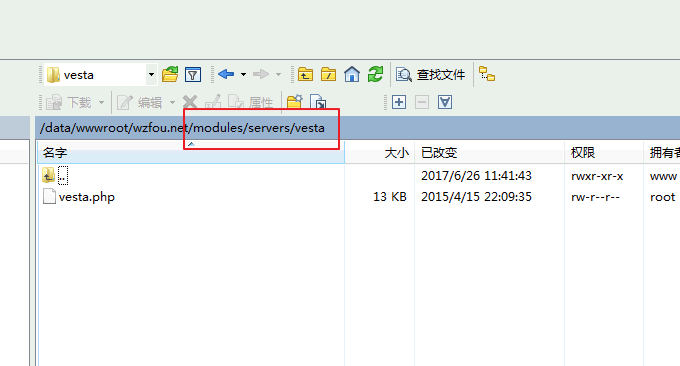
次に、WHMCS を開き、[製品設定] で [サーバーの追加] を選択します。
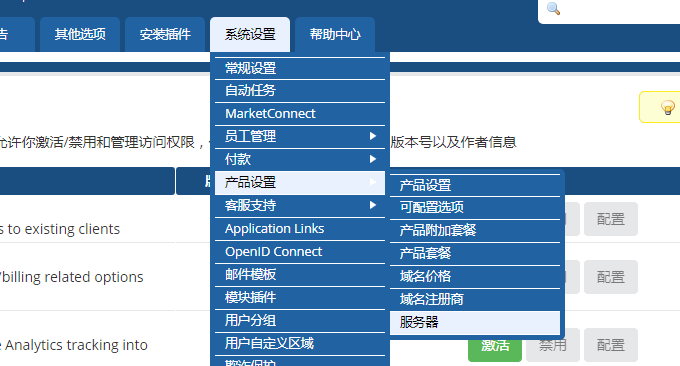
次に、VestaCP のホスト名と IP アドレスを入力し、名前、データセンター、アカウントなどのその他の項目をカスタマイズしてください。 (拡大するにはクリックしてください)
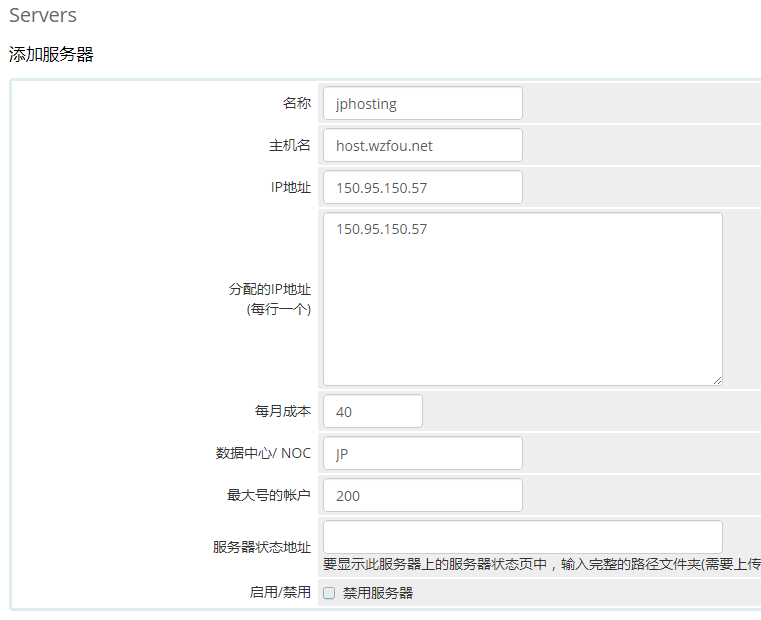
ページの下部で、タイプとして VestaCP を選択し、ユーザー名として VestaCP 管理者のユーザー名を入力します。パスワードは管理者のパスワードです。もちろん。

最後に、サーバー リストで、WHMCS がサーバーを正常に追加したことがわかります。ログイン ボタンをクリックして、接続が成功したかどうかを確認します。
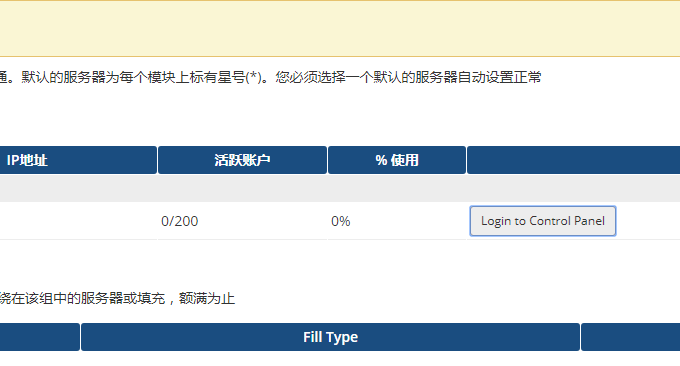
3. VestaCP でホスティング パッケージをセットアップする
まず、VestaCP を開き、「デフォルト プラン」で新しいプランを作成します。ホスト名、スペース サイズ、トラフィック サイズ、バインド可能なドメイン名の数などをカスタマイズできます。 (拡大するにはクリックしてください)
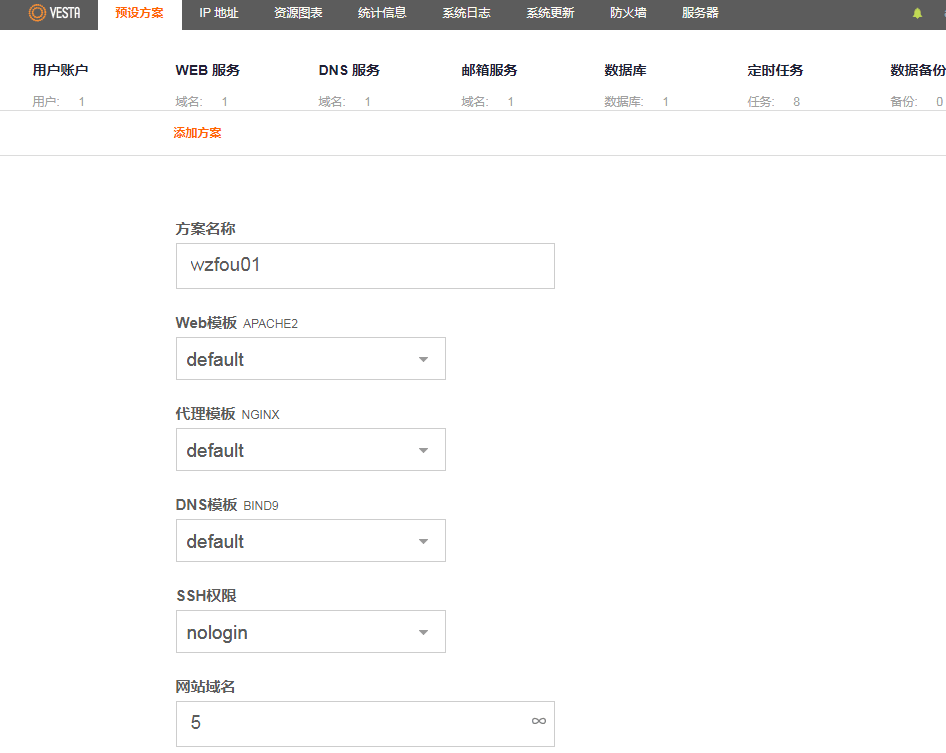
次に、WHMCS に移動し、[製品設定] で新しい製品をクリックして追加します。
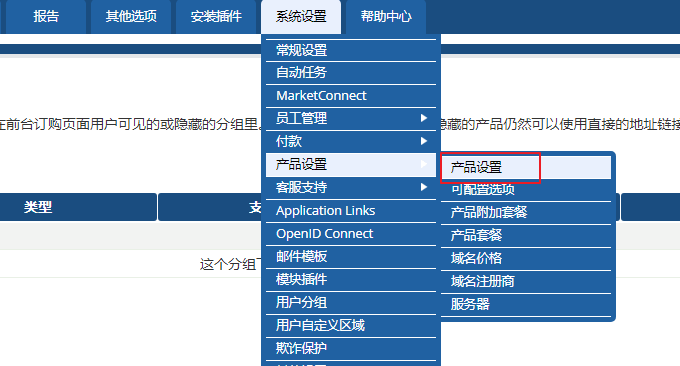
新製品追加ページには主に、価格、インターフェイス設定、アップグレード オプション、無料ドメイン名、リンク アドレスなどが含まれています。 (拡大するにはクリックしてください)
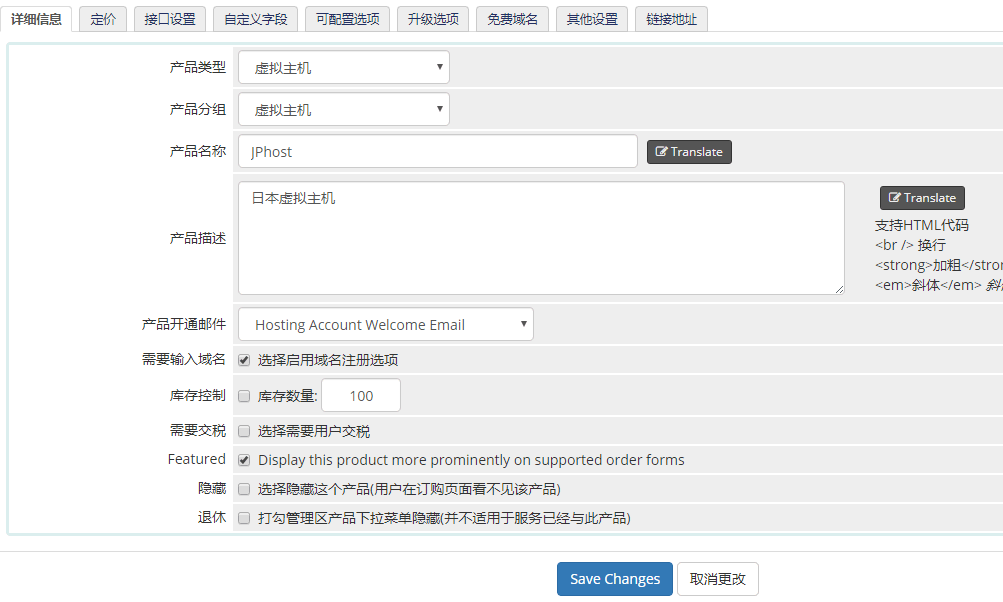
価格を設定するにはどうすればよいですか? VestaCP は、月払い、四半期払い、年払い、および 1 回払いを実現できます。これらはすべて価格設定で確認できます。
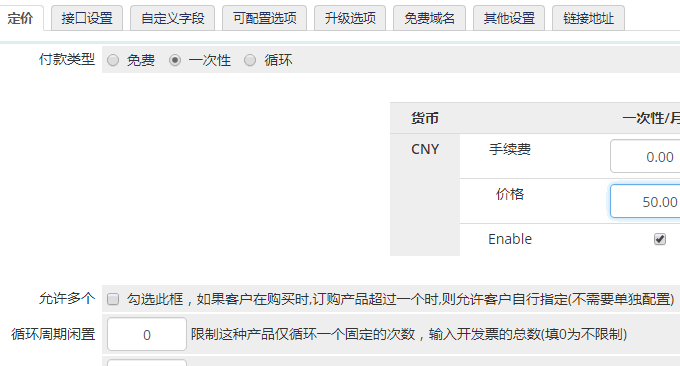
接続方法は? は主にインターフェースで設定されます。インターフェイス名として VestaCP を選択し、 パッケージ名として VestaCP に設定したデフォルトのパッケージ名を入力します。これは同じである必要があり、大文字と小文字に注意してください。 アクティベーションを確認するか、自動的にアクティベートするかを選択できます。
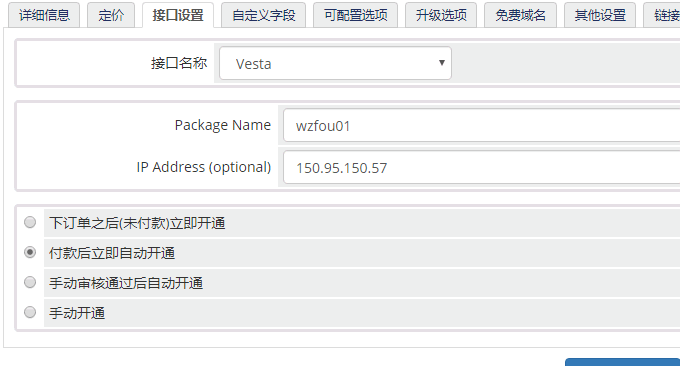
4. VestaCP と WHMCS の統合
まず、WHMCS を開くと、製品で仮想ホストを購入することを選択できます。
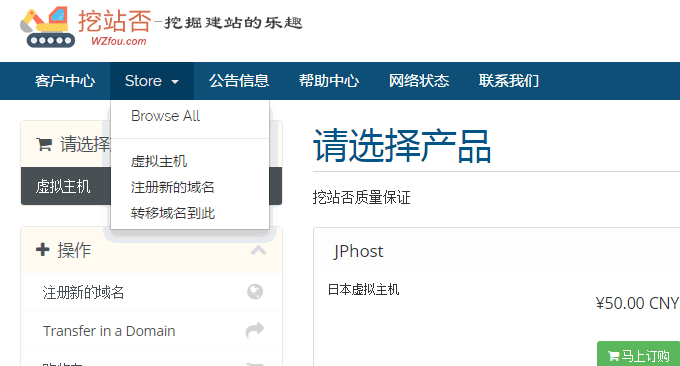
次に、セットアップしたばかりのホスティング製品を選択し、ドメイン名を登録するかどうかを尋ね、最後にチェックアウトする支払い方法を選択します。
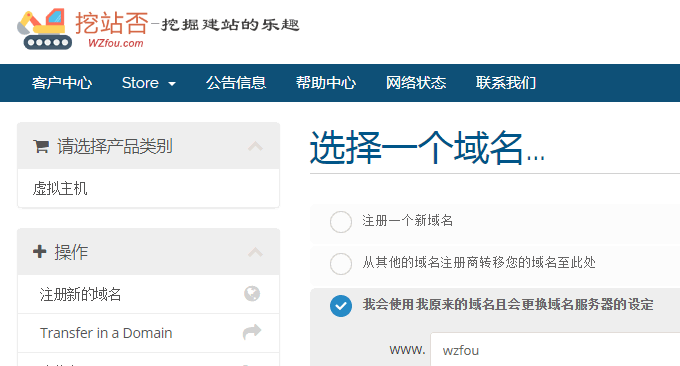
Paypalの支払いページにジャンプします。

管理者は、WHMCS に直接アクセスして VestaCP のアクティベーション ステータスを確認し、拒否するか承認するかを選択することもできます。
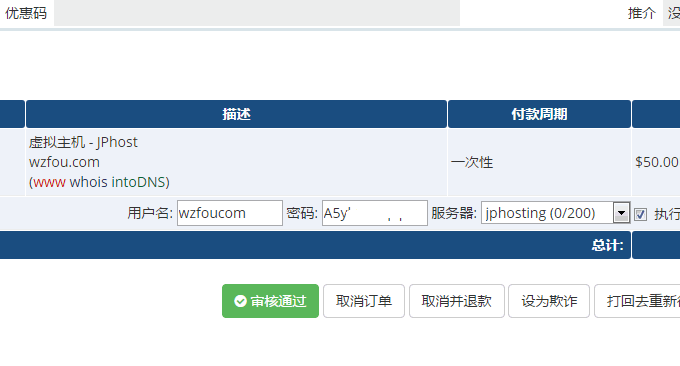
5. まとめ
WHMCS チェックアウト中にエラーが発生しました。 WHMCS 最終チェックアウト時に「この受取人は人民元決済を受け入れません」と表示される場合は、Paypal に人民元決済がないためです。Paypal 決済を選択した場合は、さらに設定を行う必要があります。
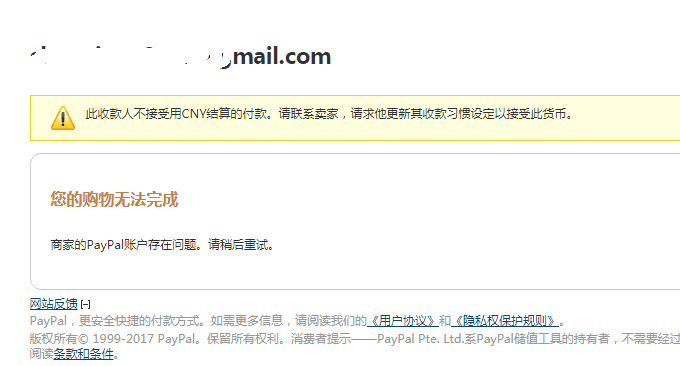
WHMCSを開き、「通貨設定」で通貨をUSDに設定します。
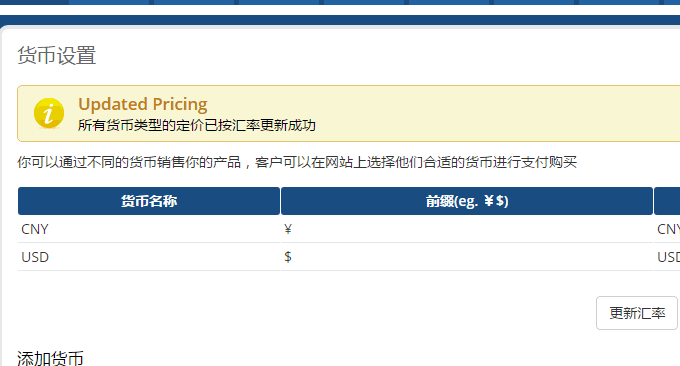
WHMCS がアクティブ化されたホストには電子メールがありません 。これは基本的に、VestaCP の電子メール機能が無効になっているか、サーバーがコンパイルされていないことが原因です。最も直接的な解決策は、SMTP を使用して電子メールを送信することです。これは、スパムとして判断されることなく便利で高速です。参考: WHMCS の電子メール送信。
PS: 2017 年 7 月 9 日更新、 WHMCS で VPS サーバーをアクティブ化する方法: WHMCS は Vultr を統合して、VPS ホスト方式を自動的にアクティブ化し、WHMCS での VPS の分散を実現します。
